驱动人生安装步骤
1、下载驱动人生7后,在电脑本地得到一个压缩包,使用360解压软件解压后,双击.exe文件,进入驱动人生安装界面。您可以点击【立即安装】软件会默认安装。
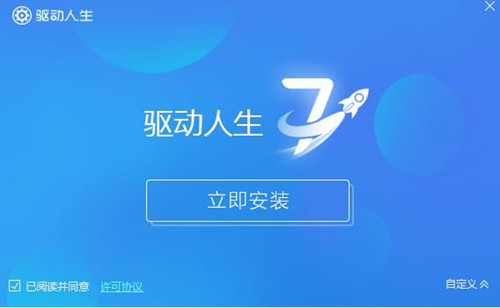
驱动人生万能无线网卡驱动使用方法教学图一
2、或者您可以点击【自定义】,点击安装目录后【浏览】选项,自己选择驱动人生7安装位置。同理选择备份目录的存放位置,更具您个人习惯选择是否“创建桌面快捷方式”、“创建开始菜单快捷方式”、“创建开机启动项”和“设置hao123为首页”选择完成后点击【立即安装】即可。
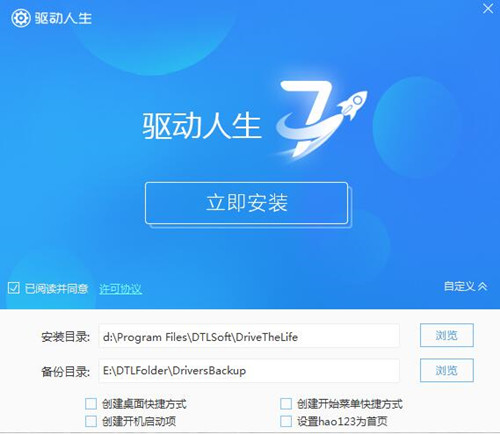
驱动人生万能无线网卡驱动使用方法教学图二
3、驱动人生7正在安装中,您需要耐心等待即可。
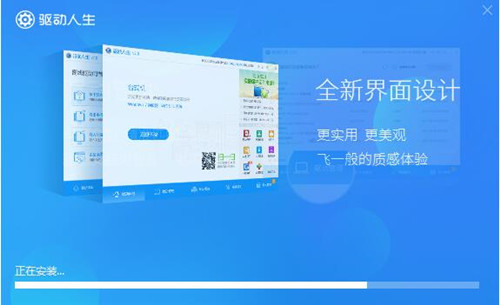
驱动人生万能无线网卡驱动使用方法教学图三
4、驱动人生7安装完成,点击【立即体验】就可打开软件。建议取消百贝浏览器和爱奇艺视频。
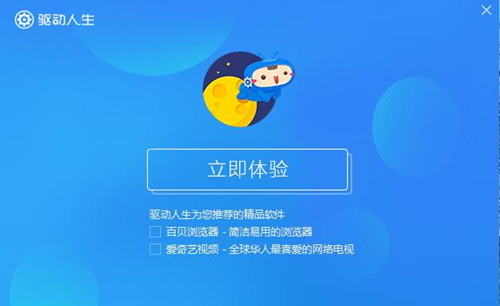
驱动人生万能无线网卡驱动使用方法教学图四
驱动人生使用说明
怎么用驱动人生检测、备份、还原驱动
1、打开驱动人生7桌面快捷方式,打开软件后点击【开始检测】
2、耐心等待检测完成。检测完成后,会显示电脑上所有的驱动
3、点击驱动人生7软件界面下方动管理”,再选择“驱动备份”选择,点击右侧的【开始】按钮,就可以进行驱动备份了。
4、如果您需要还原原来的驱动,您可以点击“驱动还原”选项,然后在勾选你要还原的驱动,点击【开始还原】即可。
驱动人生如何安装打印机驱动?
1、打开驱动人生7桌面快捷方式,打开后,点击右侧的“添加打印机”选项
2、驱动人生会自动搜索局域网内打印机设备。搜索到打印机后,点击下一步。
3、驱动人生搜索到打印机后,会自动安装与打印机相匹配的打印机驱动。打印机程序安装完成之后,点击下一步。
4、打印机驱动安装完成,点击完成,退出安装。
驱动人生常见问题
驱动人生怎么解决网卡驱动异常?
1、右击“我的电脑”在弹出的选项中选择“属性”然后选择“设备管理器”,打开设备管理器展开“网络适配器”,如果出现看黄色的问号则说明缺网卡驱动,出现“!”号,说明该驱动不能正常使用,需要修复。
2、此时电脑无法联网,也就无法自动搜索网卡驱动进行修复。网卡版的驱动人生就派上用场了。网卡版的驱动人生的特点就是可以离线安装网卡驱动。通过其他有网络的电脑将驱动人生网卡版下载下来,通过U盘等移动设备将驱动人生网卡版装到网卡驱动异常的电脑上。
3、当你打开驱动人生网卡版进行安装时,驱动人生的后台程序就会自动对你的电脑进行检测,若检测到你的电脑没有网卡驱动或者网卡驱动异常,它便会快速给你的电脑匹配最合适的网卡驱动程序。驱动人生网卡版安装好了,你的网卡程序也就安装完毕了。此时,你的电脑网络将会恢复正常。
以上就是驱动人生万能无线网卡驱动使用方法教学,你们学会了吗






